在安装软件的根目录输入这个命令,但是报错
python .\Lib\_nsis.py mkmenus
Deprecation warning: mk_menus is deprecated and will be removed in the future. Please use menuinst v2 directly or via conda-standalone 23.XXXX+ instead. Failed to process D:\aminiconda3\Menu\anaconda_powershell_prompt_menu.json... Error: Expecting value: line 1 column 1 (char 0) Traceback: Traceback (most recent call last)
发现这个anaconda_powershell_prompt_menu.jsonw文件与json格式不符合所以才报错
把xxxx部分删除就行
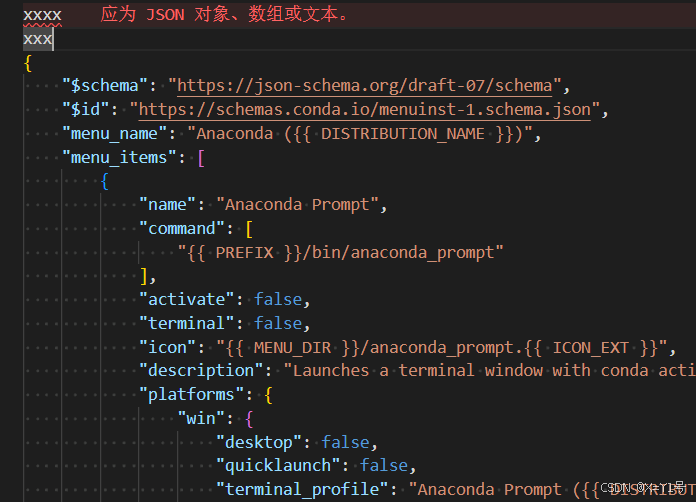























 390
390

 被折叠的 条评论
为什么被折叠?
被折叠的 条评论
为什么被折叠?








